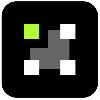Kompatibilität mit IntelliMix Room. IMX-R läuft unter Windows und macht den Computer zu einem Dante-Endpunkt.
Verbesserungen
- Fehlerbehebungen
- Kompatibilität mit IntelliMix Room. IMX-R läuft unter Windows und macht den Computer zu einem Dante-Endpunkt.
PC-Anforderungen
- Unterstützte Betriebssysteme
- Windows 10 (Professional oder Enterprise), 64-Bit-Edition
- Windows 11 (Professional oder Enterprise), 64-Bit-Ausgabe
- Mindestanforderungen an die Hardware
- Festplatte: >=5 GB (freier Speicherplatz). (SSD 'Solid state' empfohlen)
- RAM: 8 GB, 16 GB empfohlen
- Bildschirm: Vorzugsweise min. 1920x1080
- Ethernet-Netzwerkverbindung (nicht erforderlich für die Installation, aber erforderlich für die Arbeit mit der Anwendung)
- Nur IPv4-Netzwerk
- Prozessor
- Prozessor der 8. Generation der Core i5-Familie
- 4 physische Kerne
- 6 Threads (logische Prozessoren)
- Es werden nur Intel- und AMD-x64-Architekturen (64 Bit) unterstützt. Arm-basierte Windows-Plattformen werden nicht unterstützt.
macOS-Anforderungen
- Unterstützte Betriebssysteme
- macOS 13.3.1 (Ventura) mindestens
- Mindestanforderungen an die Hardware
- Apple M1 oder Apple M2 (Intel i5 Prozessor)
- Festplatte: >=5 GB (freier Speicherplatz). SSD 'Solid state' empfohlen) *)
- Physischer Speicher: 8 GB, 16 GB empfohlen
- Bildschirm: Vorzugsweise min. 1920x1080
- Ethernet-Netzwerkverbindung (nicht erforderlich für die Installation, aber erforderlich für die Arbeit mit der Anwendung)
- Nur IPv4-Netzwerk
Anforderungen vor dem Upgrade
- Benutzer müssen Release 4.X-Projektdateien (mit der Erweiterung .dprj) für den Import in Designer und die Konvertierung in Raumplanungsdateien (mit der Erweiterung .rdf) exportieren.
- Bestimmte Endpunktschutzsoftware kann die Installation des Designers blockieren. Wenn dieses Problem auftritt, nehmen Sie das Designer-Installationsprogramm oder die Anwendung in die Whitelist auf.
Upgrade-Pfad von Designer Classic zu Designer 6
- Benutzer müssen die Gerätefirmware mit dem Shure Update Utility aktualisieren. Vergewissern Sie sich, dass jedes Gerät die richtige Firmware-Version hat, wie im Abschnitt Kompatibilität unten angegeben.
- Laden Sie Designer 6 von der Shure-Website herunter, und installieren Sie dann die Anwendung
- Starten Sie die Designer 6 Software-Anwendung
- Zur Registerkarte "Einstellungen" gehen
- Wählen Sie die entsprechende NIC aus, um alle Geräte im Ökosystem zu erkennen
- Gehen Sie zu den Online-Geräten, um die Gerätefirmware zu überprüfen
- Führen Sie die Aufgaben wie gewünscht aus
Kompatibilität
- Diese Version von Designer ist mit den folgenden empfohlenen Software- und Firmware-Versionen kompatibel:
- IntelliMix Room 6.1.0
- ANIUSB 6.0.44
- MXA310 6.0.23
- MXA710 6.0.24
- MXA910 6.0.24
- MXA920 6.0.39
- MXA901 6.0.39
- MXA902 6.1.64
- MXA-MUTE 6.0.25
- MXN5-C 6.0.17
- P300 6.0.38
- Es ist zwingend erforderlich, das Shure Update Utility zu verwenden, um alle Geräte auf die oben angegebene Firmware-Version zu aktualisieren.
- IntelliMix Room wird in dieser Version unterstützt.
- Beachten Sie die anwendbare Firmware-Version für IMX-Room-Designs und -Einrichtungen.
Dateikonvertierung
- Die Konvertierung von Projektdateien aus Designer Version 3.X wird in Designer 6 nicht unterstützt.
- Beziehen Sie sich auf die folgenden Schritte, um Projektdateien in Raumdesigndateien zu konvertieren:
- So exportieren Sie Projekte aus Designer 4.X:
- Öffnen Sie Designer 4.X
- Gehen Sie zu "Meine Projekte"
- Klicken Sie auf die 3 Punkte auf der rechten Seite Ihres Projekts - wählen Sie "Exportieren"
- Eine <Ihre>.dprj-Datei wurde erstellt und im Standard-Download-Ordner gespeichert.
- Zum Importieren in Designer 6:
- Öffnen Sie Designer 6
- Gehen Sie auf "Datei -> Öffnen"
- Navigieren Sie zu <Ihre>.dprj und wählen Sie sie aus.
- Der Dialog "Datei importieren" erscheint - klicken Sie auf "Speicherort wählen".
- Wählen Sie einen Ordner, in dem die konvertierten Raumdateien gespeichert werden sollen, z.B. <my>
- Es erscheint ein Dialog, der alle Räume anzeigt, die in der Datei <Ihr>.dprj enthalten sind
- Wählen Sie alle Räume aus, die Sie importieren möchten
- Klicken Sie auf "Ausgewählte Räume öffnen"
- Alle ausgewählten Räume werden nun in einem eigenen Register geöffnet
- Alle Raumdateien werden in my_rooms>/<your>/<room>.rdf gespeichert
Bekannte Probleme
- Installationsprozesse können während des Upgrades fehlschlagen
- Umgehung: Lassen Sie den Deinstallationsprozess ablaufen und starten Sie dann die Installation neu.
- Nach einer Gerätefirmware-Installation und einer "zu installierenden Geräteversion" bleibt die Version bei "Discovering..." stehen.
- Umgehung: Ziehen Sie das POE-Kabel vom Gerät ab, warten Sie ca. 5 Sekunden, und stecken Sie das POE-Kabel wieder ein, um das Gerät wiederherzustellen.
- Problem ID# 5962: Die automatische Konfliktlösung erfolgt nicht in leeren Online-Räumen. Dieses Problem tritt auf, nachdem ein Offline-Raum (Raum, der nur Offline-Geräte enthält) geleert wurde. Wenn ein Online-Gerät zu dem zuvor gelöschten leeren Raum hinzugefügt wird und ein entferntes Offline-Gerät wieder online geht, tritt der Raum in den Konfliktzustand ein und wird nicht automatisch aufgelöst.
- Umgehung: Der Benutzer muss einen neuen Raumentwurf erstellen, nachdem er den Offline-Raum gelöscht hat, und/oder den zuvor gelöschten Offline-Raum löschen.
Hinweise
Benutzerhandbuch
- Um die Firmware zu aktualisieren, laden Sie bitte das Shure Update Utility herunter
- Shure Web Device Discovery
- Pfade der Ereignisprotokolle
- Windows:
- C:\\Benutzer\\<Benutzername="">\\\AppData\\\Local\\\Shure\\\Shure Designer 6\\logs
- macOS.
- ~/Library/Logs/Shure Designer 6/
- Designer 6 kann auf demselben PC wie frühere Designer-Versionen installiert werden. Es wird empfohlen, sie zu unterschiedlichen Zeiten und nicht gleichzeitig auszuführen.
- Frühere Designer-Versionen werden nicht entfernt, wenn Designer 6 installiert wird.</user></room></your></your></my></your></your>